antecedentes
Al eliminar todos los archivos en una carpeta temporal, originalmente lo quería, pero cuando rm -rf *mi cabeza estaba mareada, ¡lo rm -rf /*escribí! Comencé a eliminar archivos en un instante,
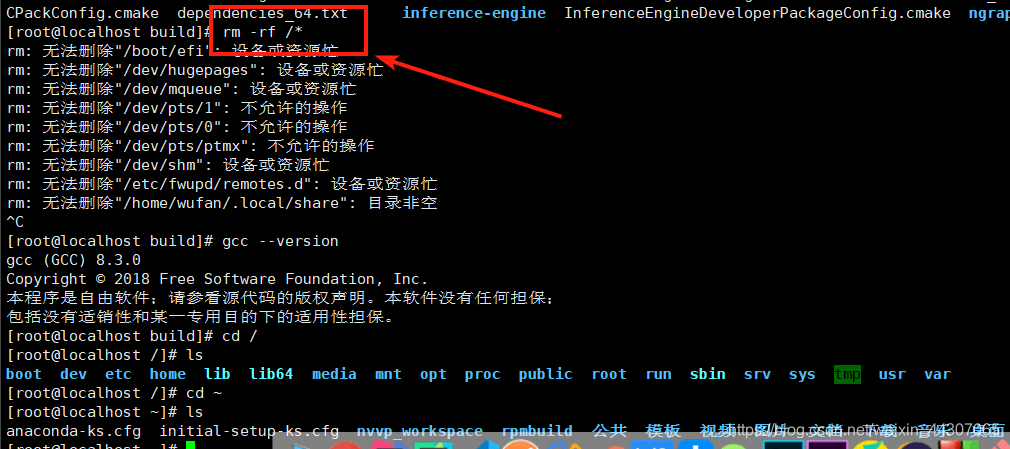
pero era demasiado tarde para rápidamente Ctrl + C. La mayoría de los archivos en el directorio de inicio se eliminaron y SSH no se pudo conectar. Debido a que los datos no eran demasiados, planeé ir a la sala de computadoras para reinstalar el servidor.
Descarga IOS y graba en disco U
- Descargue el espejo CentOS8: http://mirrors.aliyun.com/centos/8-stream/isos/x86_64/
- Descargar la herramienta de grabación UltraISO: UtralISO
- Grabar (no guardé esta imagen, la encontré en otro lado)
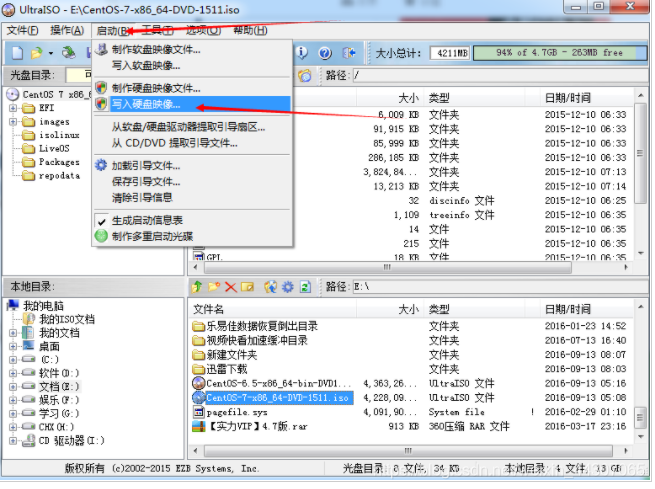
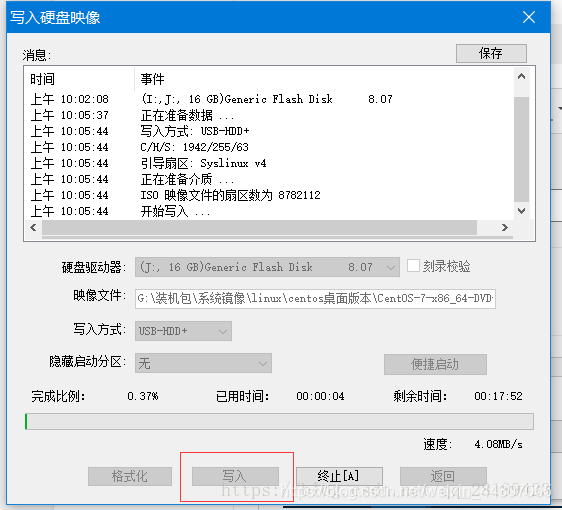
Comience a instalar CentOS8 en Dell R750
- Vale la pena señalar que, justo antes de comenzar la instalación, es mejor usar el sistema original para limpiar una parte del disco y reservar espacio para que se instale el sistema.
- Blog de referencia 1

(1) Confirme si la unidad de CD-ROM se puede reconocer en F2 / BIOS DEL SISTEMA / CONFIGURACIÓN DE ARRANQUE / SECUENCIA DE ARRANQUE, y el elemento de arranque del disco U está activado
- Presione F2 continuamente al arrancar para ingresar al directorio F2 / BIOS DEL SISTEMA / CONFIGURACIÓN DE ARRANQUE / SECUENCIA DE ARRANQUE
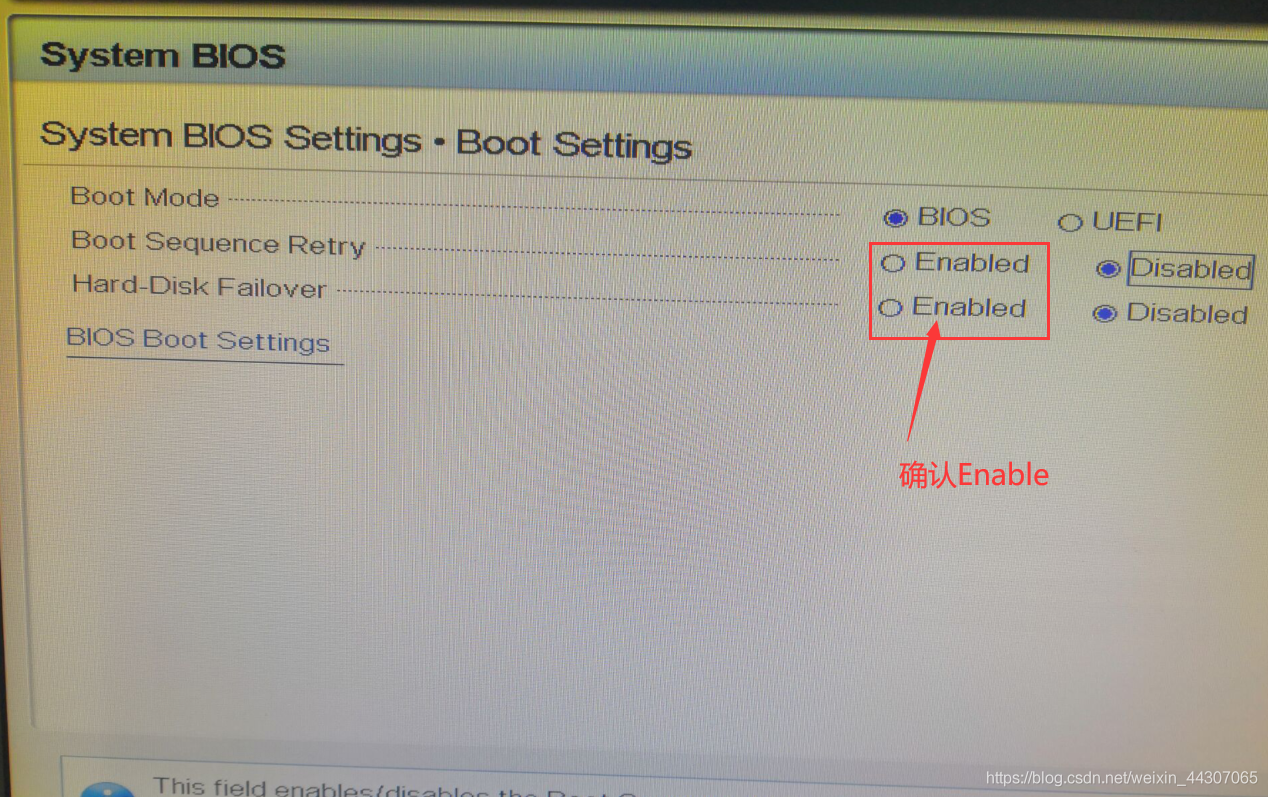
(2) Presione F11 para seleccionar el arranque desde CD-ROM o disco U
操作 : F2 / BootSettting / Un breve menú de arranque del BIOS
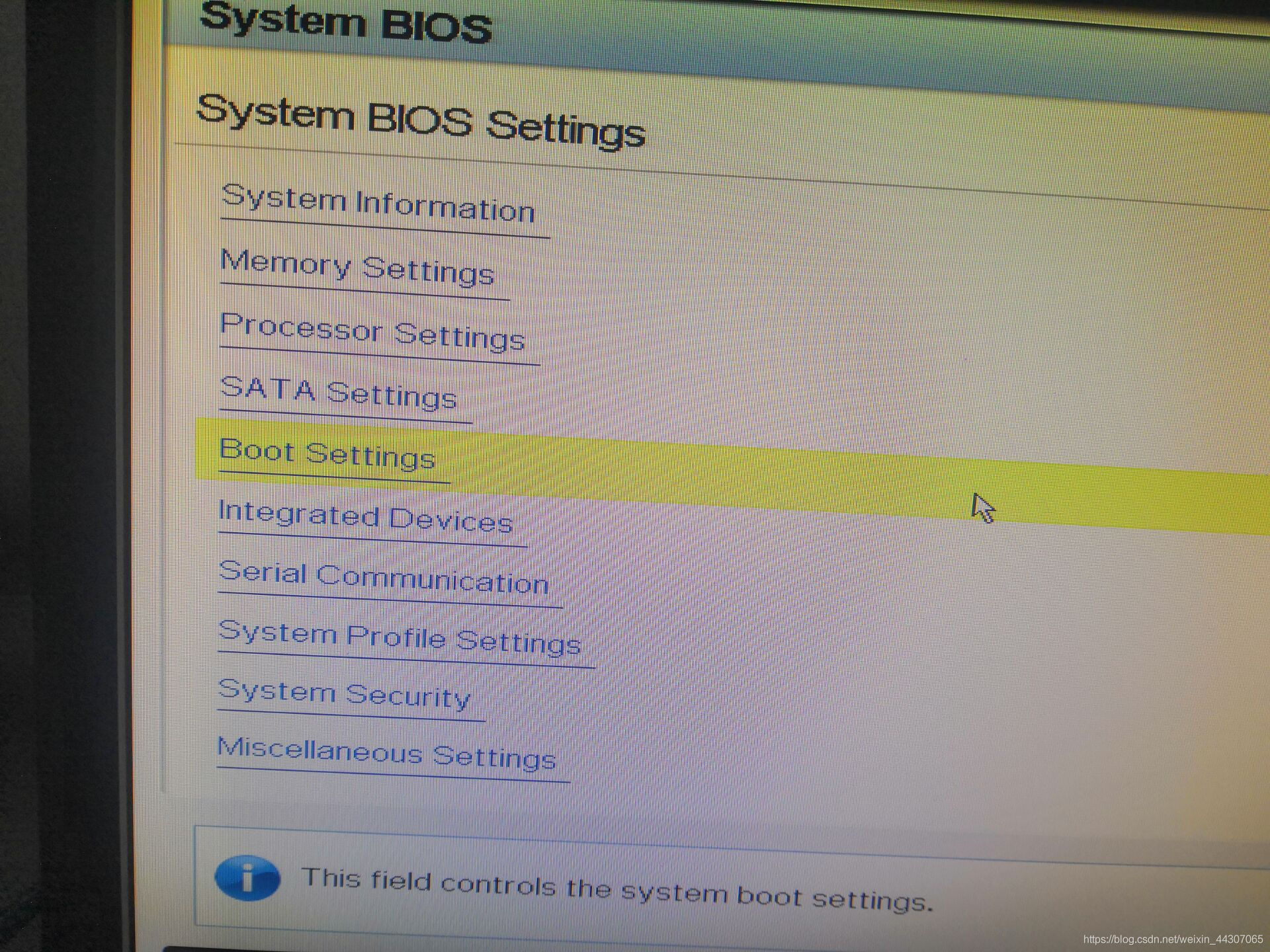
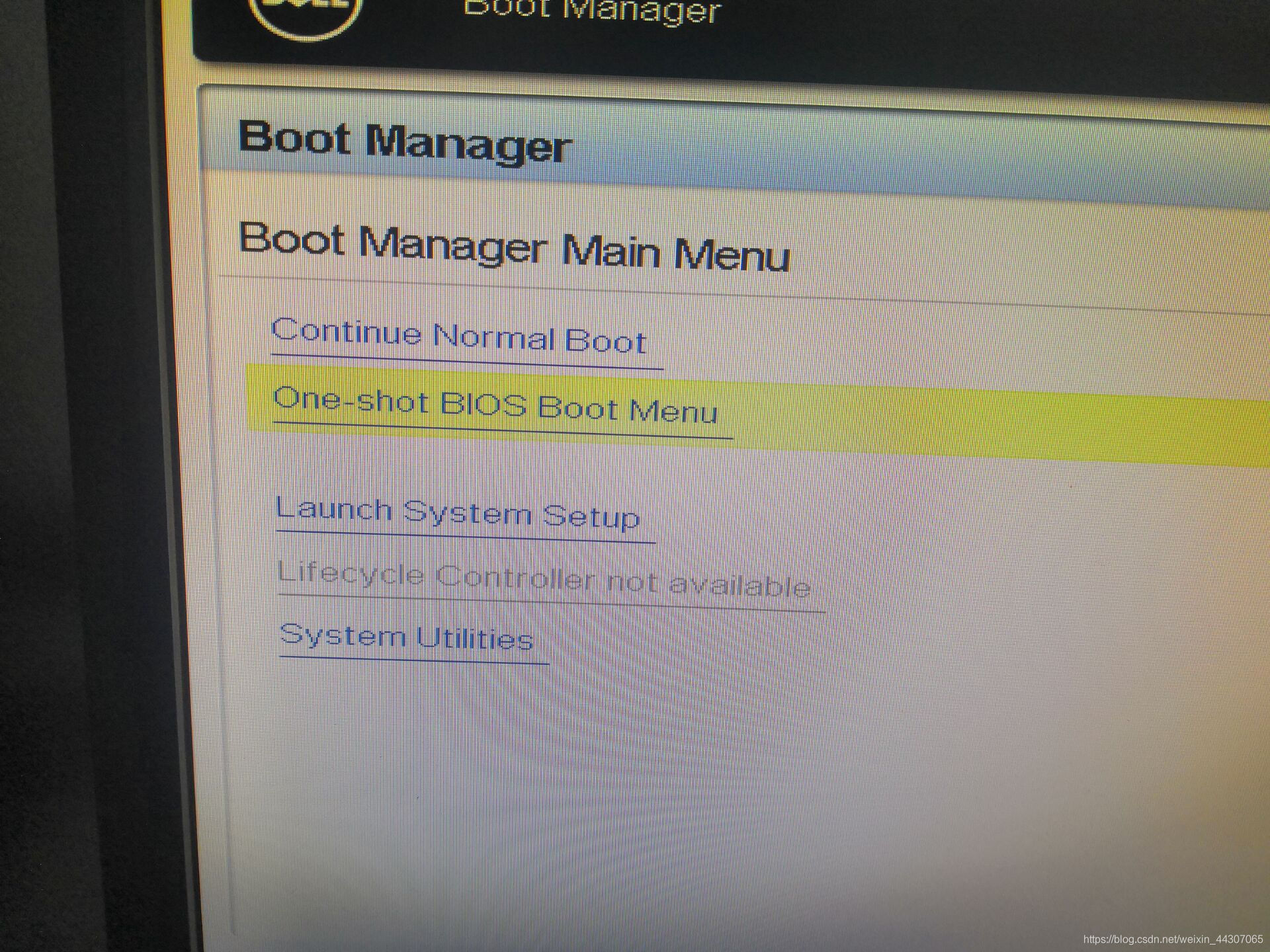
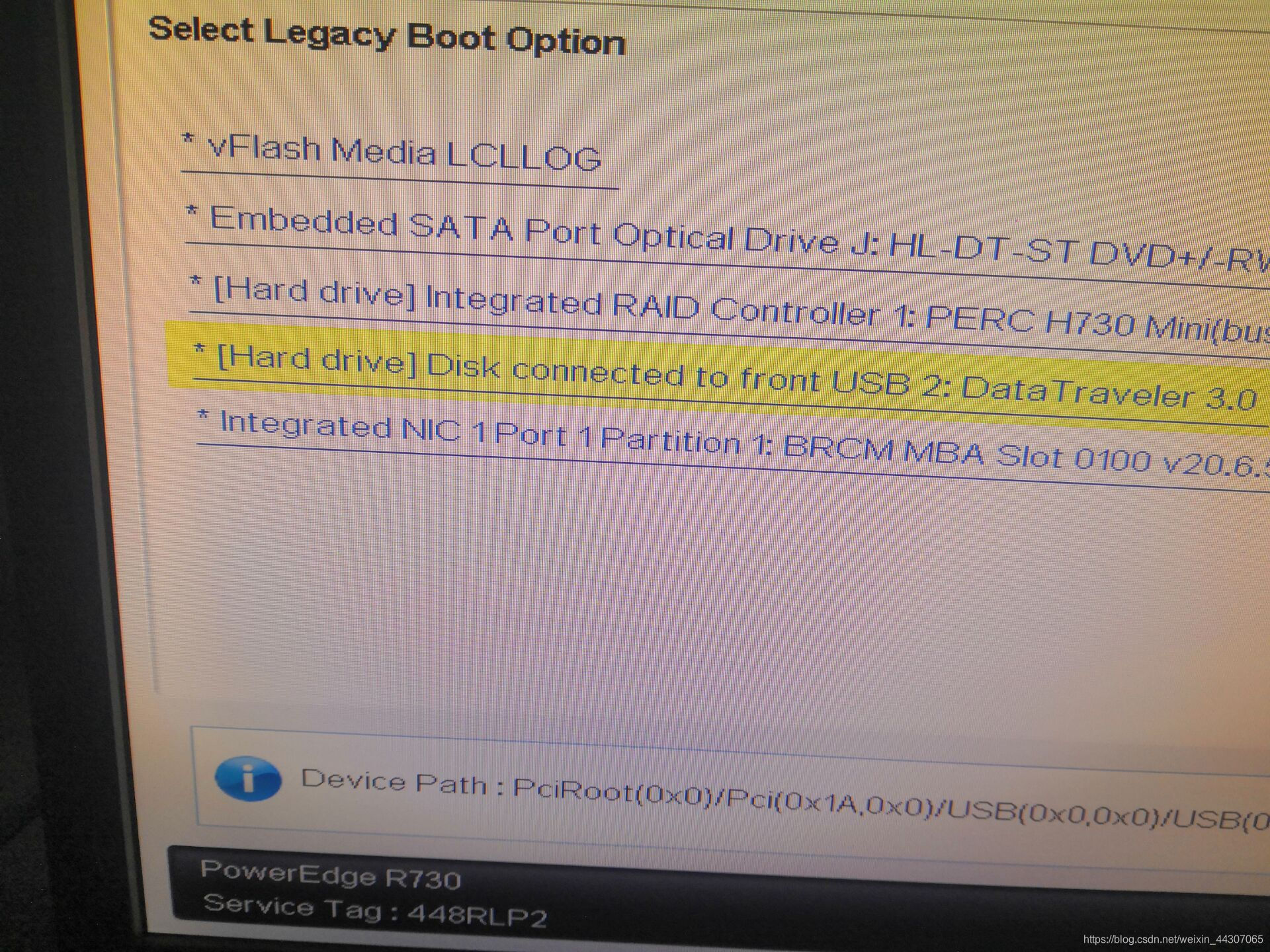
Haga clic para ejecutar por un tiempo e ingresar a la interfaz de instalación
(3) Confirme que el archivo ISO de instalación proviene de su propia unidad flash USB; de lo contrario, habrá un problema de no poder encontrar el archivo TimeOut!

- Pasar al segundo elemento probar e instalar
- Presione la tecla Tap (algunas teclas electrónicas) para editar la línea de comando:
vmlinuz initrd=initrd.img inst.stage2=hd:LABEL=CentOS\x207\x20x86_64 quiet
//将上面的命令改成:
vmlinuz initrd=initrd.img linux dd quiet
-
Verifique la información de su disco duro en la lista que se muestra con ctrl + x, puede saber claramente cuál es su disco U (generalmente, los varios formatos que se muestran como NTFS son la letra de la unidad de su computadora, y el otro es usted U disco,
记下你的U盘的盘符名字 我的就是sdc4)

-
Use ctrl + alt + del para reiniciar la computadora, repita los pasos anteriores esta vez
vmlinuz initrd=initrd.img inst.stage2=hd:LABEL=CentOS\x207\x20x86_64 quiet
//改成
vmlinuz initrd=initrd.img inst.stage2=hd:/dev/sdc4(刚才记住的U盘盘符) quiet
- ctrl + x espere a que se inicie el instalador e instale CentOS
(4) Configuración de la interfaz de instalación
- Consulte el Blog 1
Después de las operaciones anteriores, hemos ingresado a la interfaz de operación visual y solo necesitamos una configuración simple para completar la instalación.
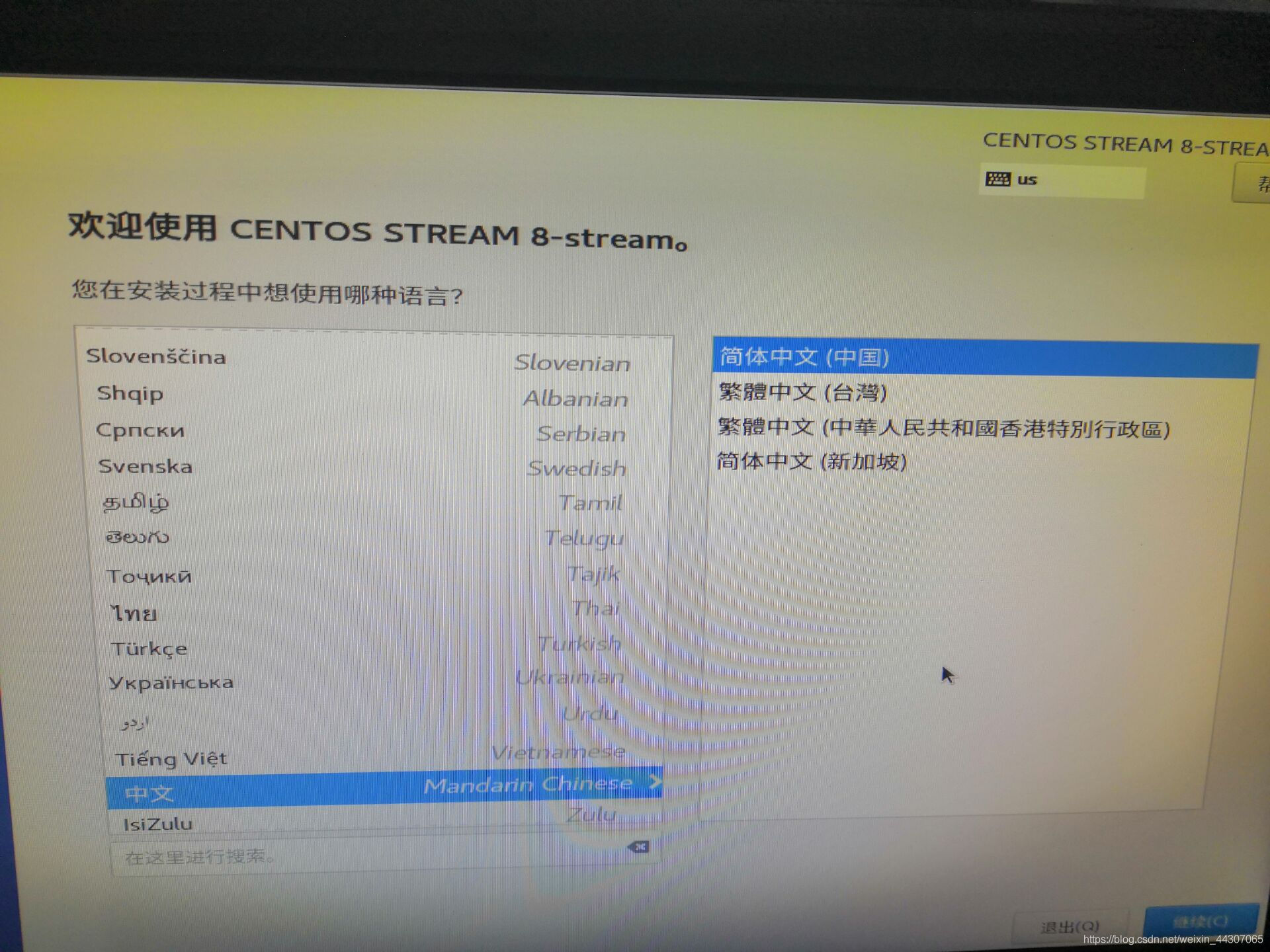



¡Terminado con flores!
